Distribuce modelem řízené aplikace pomocí řešení
Modelem řízené aplikace jsou distribuovány jako součásti řešení. Po vytvoření modelem řízené aplikace ji můžete zpřístupnit pro jiná prostředí pomocí zabalení aplikace do řešení a jeho exportu do souboru ZIP.
Po úspěšném importu řešení (soubor .zip) do cílového prostředí je zabalená aplikace k dispozici pro použití za předpokladu, že uživatelé jsou v roli zabezpečení relevantní pro tabulky v aplikaci.
Skutečnost, že můžete přesouvat řešení mezi prostředími, je základem toho, jak můžete aplikovat řízení životního cyklu aplikace k vytvořeným produktům.
Tento článek popisuje, jak základním způsobem pracovat s řešeními. Přejděte na tento článek pro podrobné pokyny pro práci s řešeními.
Přidání aplikace do řešení
Chcete-li distribuovat aplikaci, vytvoříte řešení, aby bylo možné aplikaci zabalit pro export.
Přihlaste se do Power Apps.
Vyberte Řešení v levém navigačním podokně a poté vyberte Nové řešení. Pokud se položka nenachází v bočním podokně, vyberte možnost …Více a poté vyberte požadovanou položku.
Vyplňte vlastnosti na stránce Nové řešení a potom vyberte Uložit. Další informace: Vytvoření řešení
Zobrazí se stránka Řešení. Vyberte Přidat existující, vyberte Aplikace, vyberte Modelem řízená aplikace, vyberte aplikaci, kterou chcete přidat do řešení, a poté vyberte Přidat.
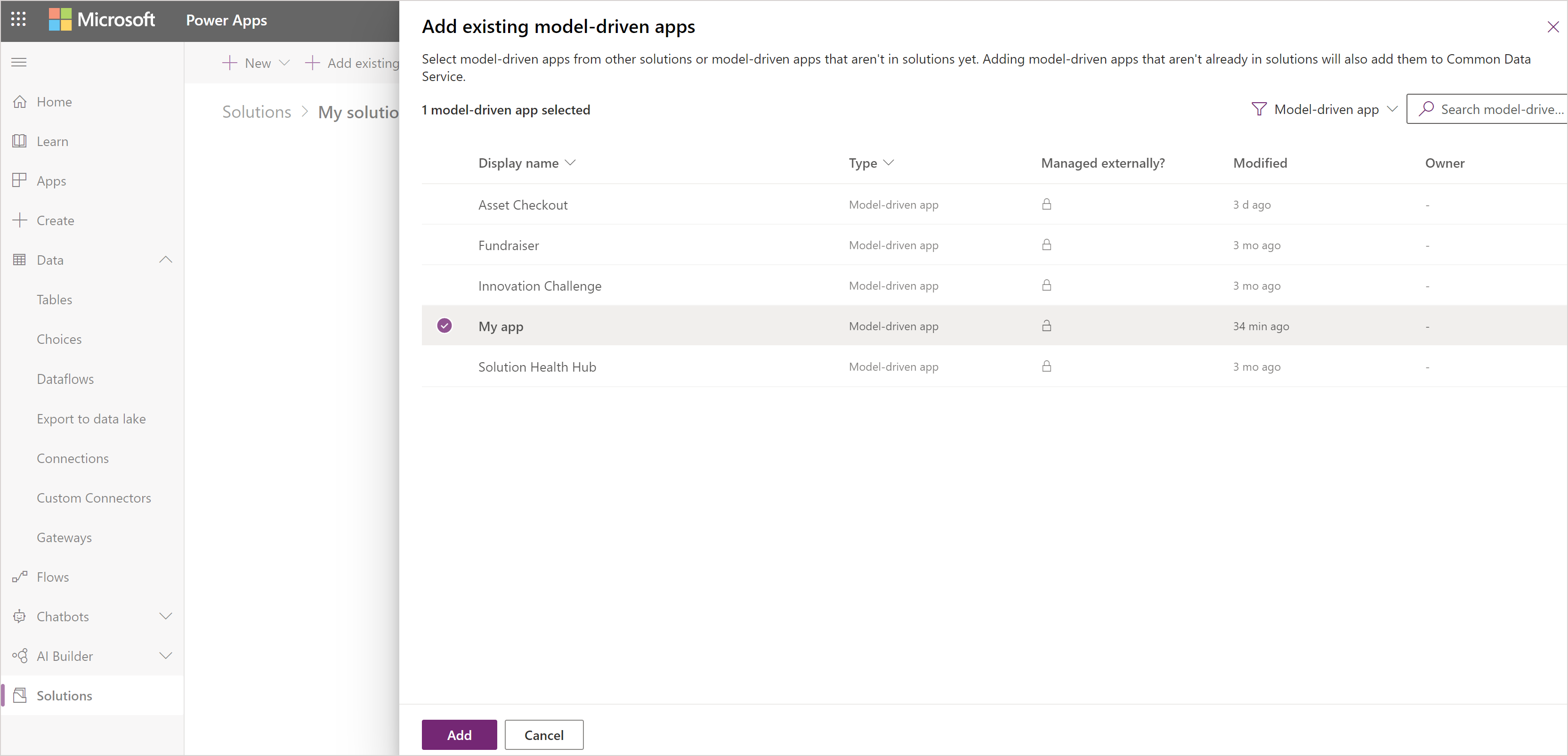
Pokud se zobrazí stránka Chybějící požadované součásti, doporučujeme vybrat Ano, zahrnout požadované součásti k přidání nezbytných komponent, jako jsou tabulky, zobrazení, formuláře, grafy a mapa webu, které jsou součástí aplikace. Vyberte položku OK.
Export řešení
Chcete-li distribuovat aplikaci, aby ji bylo možné importovat do jiného prostředí nebo zpřístupnit na Microsoft AppSource, exportujte řešení do souboru zip. Pak lze soubor zip, který obsahuje aplikaci a součásti, importovat do jiných prostředí.
V levém navigačním podokně Power Apps vyberte Řešení. Pokud se položka nenachází v bočním podokně, vyberte možnost …Více a poté vyberte požadovanou položku.
Otevřete požadované řešení a poté na panelu nástrojů vyberte Exportovat.
V podokně Před exportem doporučujeme Publikovat všechny změny a Zkontrolovat problémy před výběrem Další.
V podokně Export tohoto řešení přijměte již poskytnuté zvýšené číslo verze nebo zadejte jiné, vyberte Nespravované, nebo Spravované a poté vyberte Exportovat. Další informace o typech balíčků řešení naleznete v přehledu řešení.
Poznámka
Obvykle exportujete řešení jako Spravované, protože chcete pokračovat v práci na projektu v aktuálním prostředí. Nespravované verze vašich řešení by měly být považovány za váš zdroj pro prostředky Microsoft Power Platform a zkontrolována ve vašem systému kontroly prostředků. Nedoporučujeme importovat nespravovaná řešení do nevývojových prostředí.
V závislosti na prohlížeči a nastavení se vytvoří soubor balíčku .zip a zkopíruje se do výchozí složky pro stahování. Název souboru balíčku vychází z jedinečného názvu řešení doplněného o podtržítko a číslo verze řešení.
Poznámka
Při exportu aplikace pomocí řešení se neexportuje adresa URL aplikace.
Import řešení
Když obdržíte soubor řešení ZIP obsahující aplikaci, kterou chcete importovat, otevřete stránku součásti řešení a naimportujte toto řešení. Po úspěšném importu řešení bude aplikace k dispozici v prostředí.
Přihlaste se do Power Apps.
Vyberte Řešení v levém navigačním podokně a poté na panelu nástrojů vyberte Importovat. Pokud se položka nenachází v bočním podokně, vyberte možnost …Více a poté vyberte požadovanou položku.
Vyhledejte soubor zip a vyberte Další.
Vyberte Importovat a počkejte na import řešení. To bude trvat různě dlouho v závislosti na složitosti řešení.
Viz také
Změna předpony vydavatele řešení
Poznámka
Můžete nám sdělit, jaké máte jazykové preference pro dokumentaci? Zúčastněte se krátkého průzkumu. (upozorňujeme, že tento průzkum je v angličtině)
Průzkum bude trvat asi sedm minut. Nejsou shromažďovány žádné osobní údaje (prohlášení o zásadách ochrany osobních údajů).
Váš názor
Připravujeme: V průběhu roku 2024 budeme postupně vyřazovat problémy z GitHub coby mechanismus zpětné vazby pro obsah a nahrazovat ho novým systémem zpětné vazby. Další informace naleznete v tématu: https://aka.ms/ContentUserFeedback.
Odeslat a zobrazit názory pro